구글 로그아웃, PC 및 모바일 방법 총정리
이제 우리 생활에서 인터넷 사용은 뗄레야 뗄 수 없는 하나의 일상으로 자리 잡았는데요, 그 중에서도 구글! 온라인 상에서 거대한 공룡과 같은 역할을 수행하며 전세계인들을 하나로 모아주는 플랫폼 입니다. 우리가 자주 이용하는 유튜브나 모바일 게임, 웹서핑을 위해서라면 구글을 빼놓을 수 없죠.

너무나 쉽게 계정을 만들 수 있고 편리하기 때문에, 누구나 google 아이디 하나 정도는 가지고 있을 정도입니다. 그런데 앞서 이야기해 본 것 처럼 구글이 사용되는 분야가 굉장히 다양하기 때문에 pc나 모바일 등에서 다양한 프로그램과 앱을 사용할때마다 로그인하여 쓰게 되는데요,
그런데 문제는 보통 한번 로그온 해놓으면 본인이 따로 건드리지 않는 이상 자동으로 로그아웃이 되지 않고 그대로 로그인이 유지가 됩니다. 물론 자주 들어가고 사용하는 기능인 경우 편리하지만, 많은 사람들이 공용으로 사용하는 컴퓨터나 나의 기록을 남기고 싶지 않은 경우엔 꼭 로그아웃을 해주는 것이 좋습니다. 이번 포스팅을 통해 각종 다양한 환경에서 어떻게 해야 하는지 알아보겠습니다.
PC에서 구글 로그아웃 해봅시다
먼저 컴퓨터 상에서 진행하는 법 부터 알아보겠습니다. 일반적으로 PC내에서는 구글 크롬 브라우저를 사용할 때 계정을 로그인 하는 경우가 많죠.

먼저 크롬 브라우저를 실행해 줍니다. 우측 상단에 본인의 계정 아이콘이 동그랗게 보이실 텐데요, 이부분을 눌러주신 뒤 아래로 나오는 창에서 Google 계정 관리에 들어갑니다.

좌측의 (보안) 탭으로 이동합니다. 스크롤을 조금 내려보면 (내 기기)란이 있습니다. 해당 탭에서는 현재 사용중인 컴퓨터 뿐만 아니라 현재 내 아이디가 로그인 되어있는 모든 기기들을 살펴볼 수 있습니다. 때문에 혹시라도 자신이 가지고 있지 않은 핸드폰이나 컴퓨터 기기가 보인다면 선택하여 로우아웃 할 수 있습니다. 그러므로 필요에 따라 선택적으로 갈지, 모든 기계에서 할지 정하여 진행하시면 되겠습니다.
모바일 환경에서는 어떻게 하나요?
이제 모바일 입니다. 아무래도 스마트폰을 사용할 때 앱이나 인터넷 등, 구글 계정을 사용하는 경우가 pc보다 훨씬 많기 때문에 이번편을 잘 살펴보시면 도움이 될거라 생각합니다.
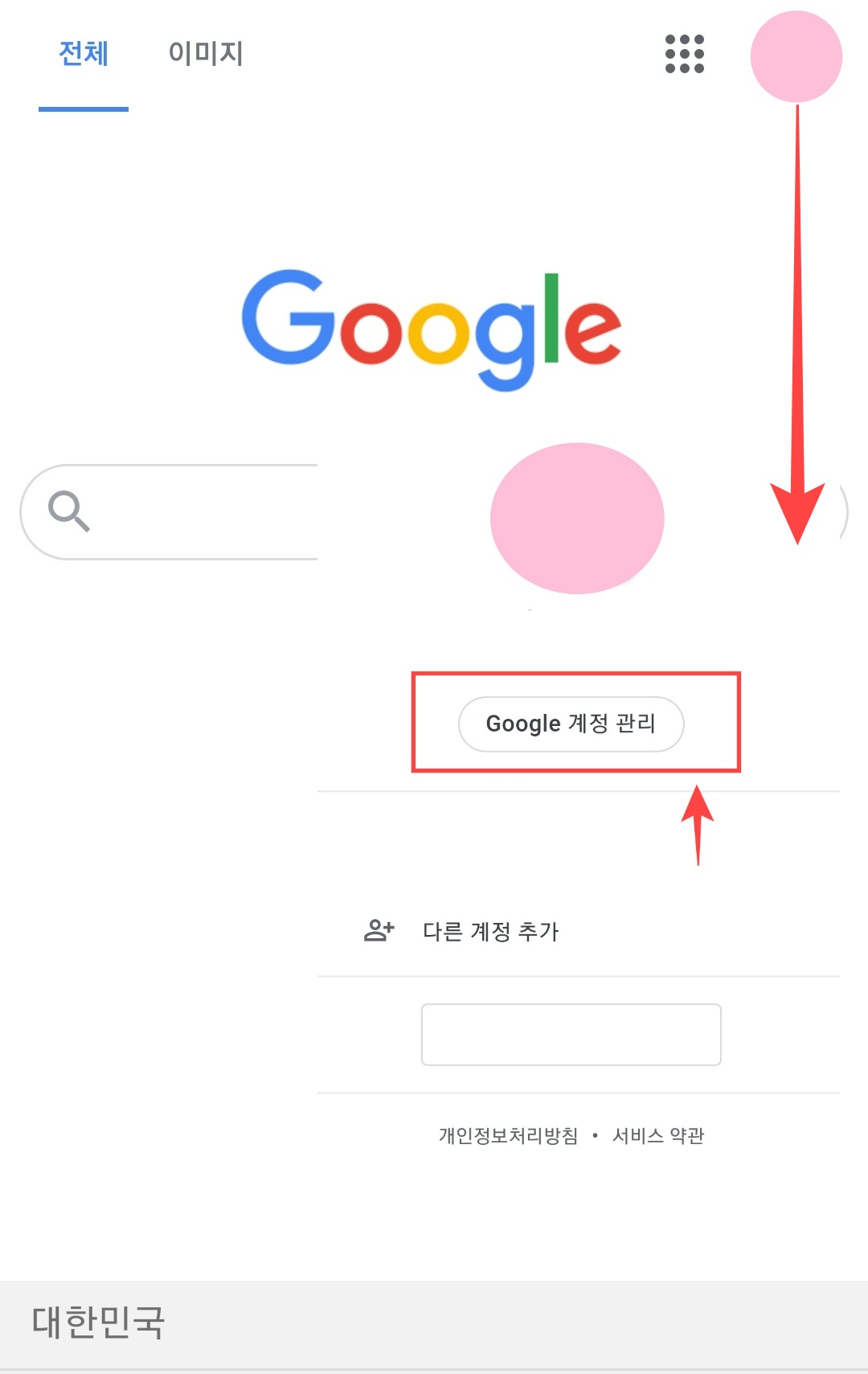
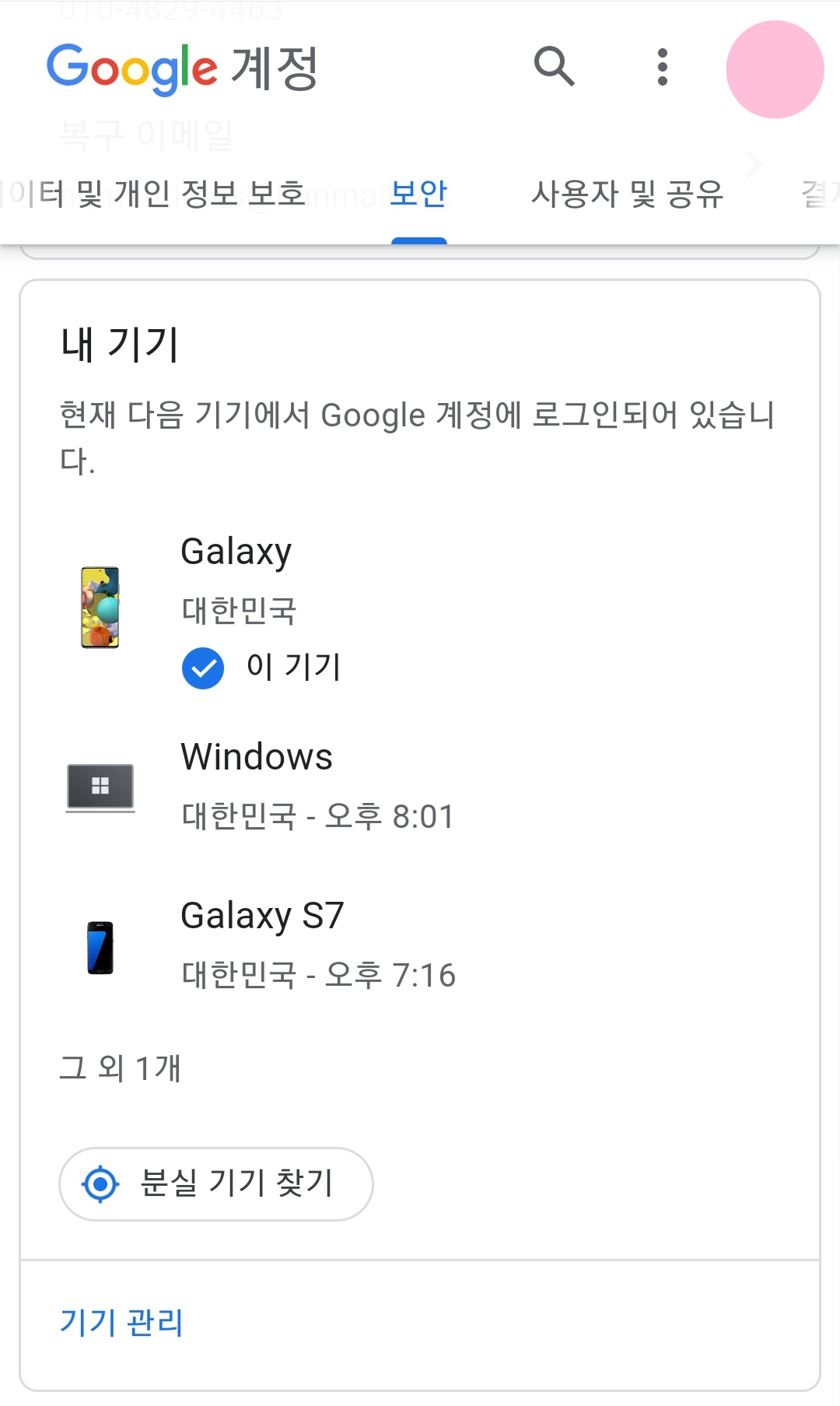
일단 인터넷 브라우저에서 로그아웃 하는 방법은 pc와 거의 동일합니다. 자신의 아이콘을 누르고 (계정 관리)-(보안) 순서로 이동하시면 위에서 알아본 것 처럼 현재 기기 뿐만 아니라 현재 login 상태인 모든 기계를 확인 가능 합니다. 필요에 따라 선택적으로 사용하시면 됩니다.
스마트폰 자체 계정을 로그아웃 하는 방법
휴대폰의 경우 위에서 알아본것 대로 진행하더라도 완벽하게 logout이 되는것은 아닙니다. 대표적인 예로 구글 플레이 스토어 등은 인터넷 웹페이지에서 logout하더라도 그대로 본인 계정이 활성화 되어 있을 텐데요, 이것을 해결하기 위해선 아래와 같이 진행해 주세요.


삼성 안드로이드 핸드폰 기준 기본앱인 (설정)에 들어갑니다. 조금 아래로 내려오시면 (계정 및 백업)이 있습니다.

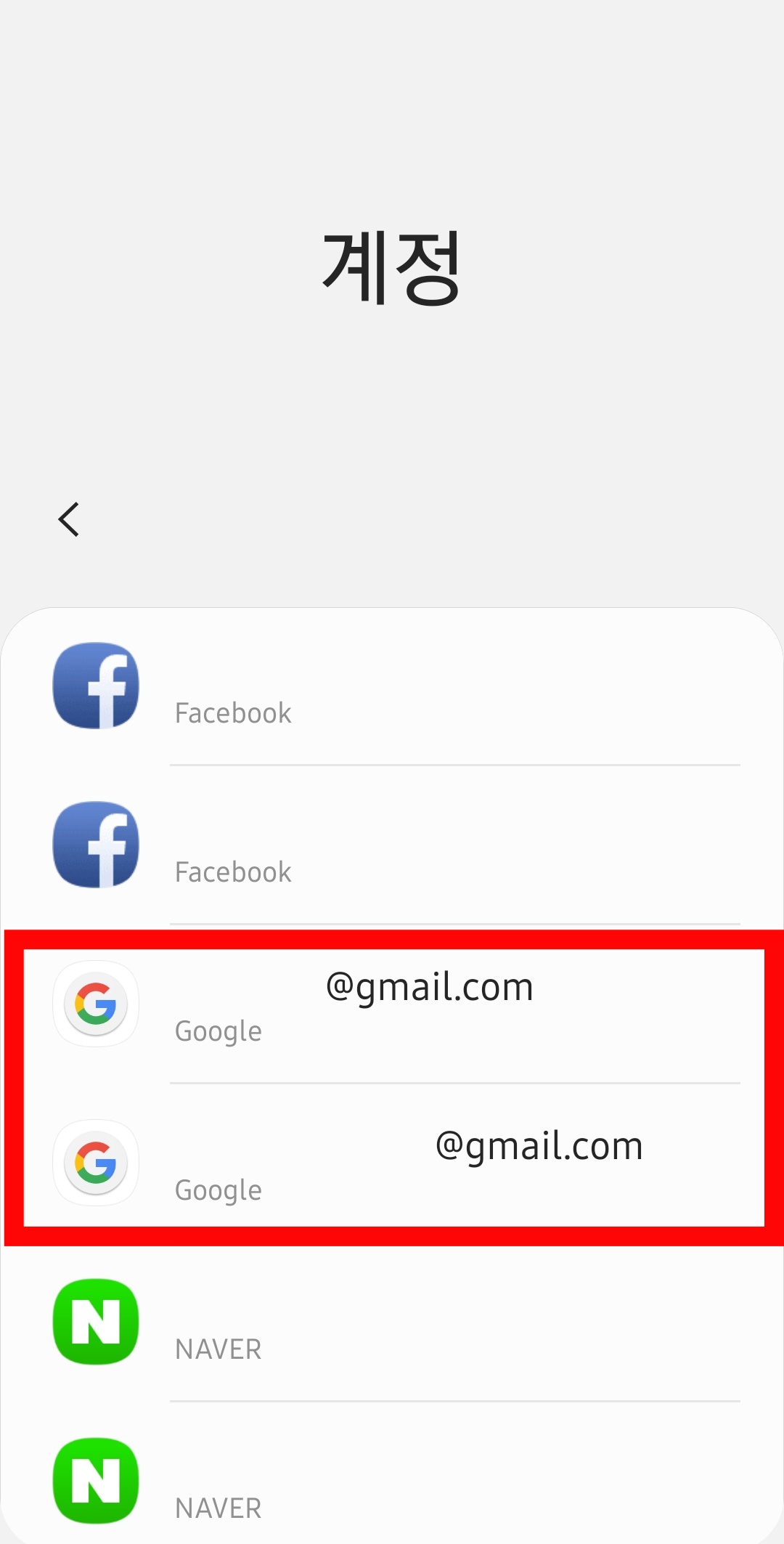
위와 같이 이동하면 인터넷 브라우저를 제외한 현재 구글 계정이 로그인 되어있는 항목이 보입니다. 이것을 누른 뒤 (계정 삭제)를 누르면 완료됩니다. (실제로 삭제되는 것이 아니라 스마트폰에 로그온 되어있는 것을 해제하는 개념입니다.




댓글